







By Justin SabrinaUppdaterad 31 augusti 2021
Vi gillar alltid att ställa in komplexa lösenord för att förhindra andra från att komma åt din telefondata, och även orsaka problem för oss själva. Du glömmer snabbt lösenordet du ställt in och din iPhone-skärm visar "iPhone är inaktiverad" efter flera inmatningsfel, även din iPhone är låst. Hur man återställer en låst iPhone utan lösenord? Hur låser man upp en inaktiverad iPad? Du kanske är bekant med att återställa iPhone. Fabriksåterställning av din iPhone 5S/6/6S/7/8/X/XS/11 kan snabbt lösa många iOS-problem, som att frigöra iPhone-minne, ta bort Apple ID-konto från iPhone, ta bort låsta skärmar och mer.
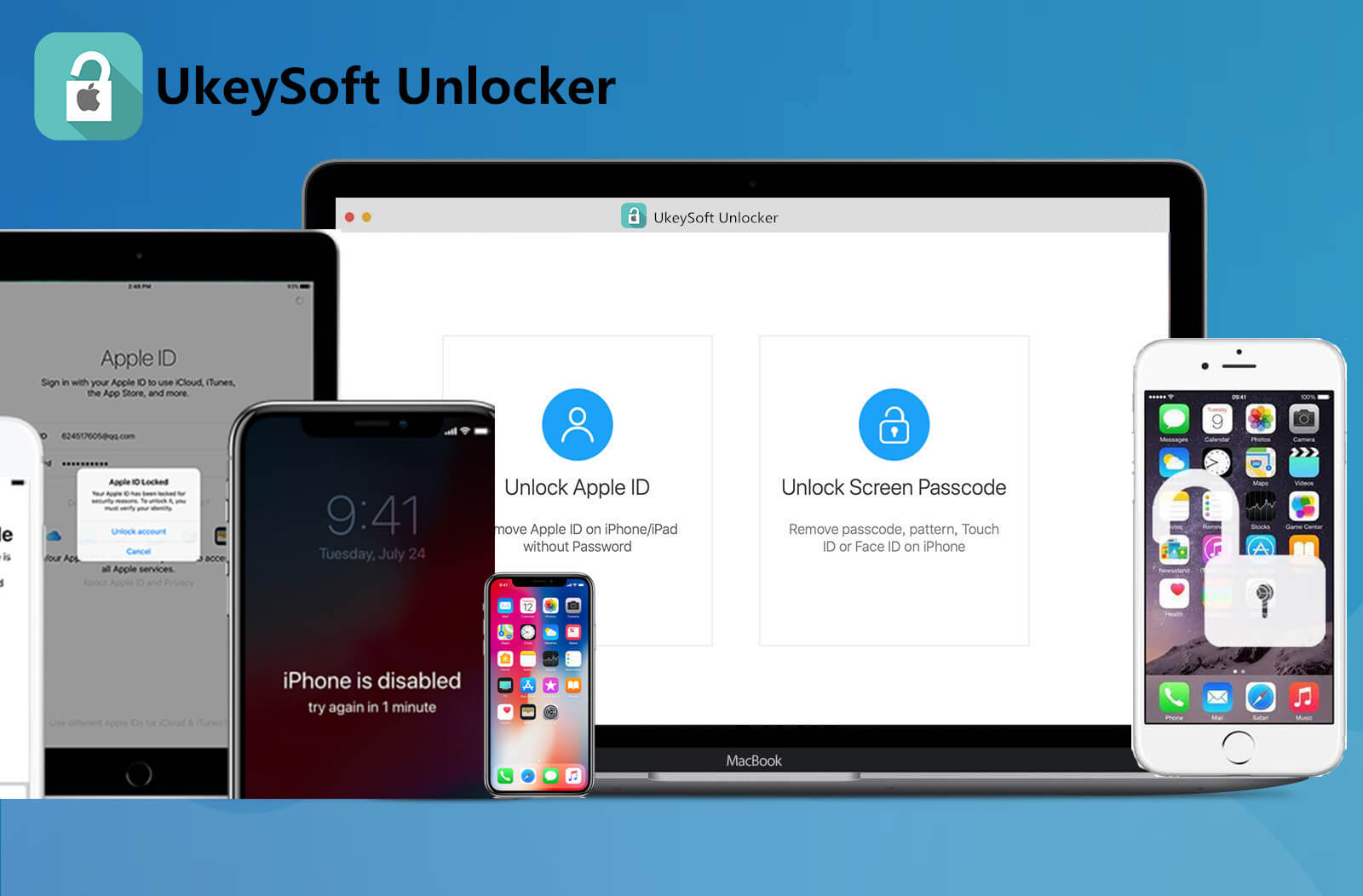
Här är scenariot du kan stöta på som behöver återställa din iPhone:
Det finns ett par olika strategier du kan följa. Du kan använda iTunes, du kan prova en mjukvarulösning från tredje part, eller så kan du gå via iCloud (Hitta min iPhone). I den här artikeln erbjuder vi dig 3 enkla och de bästa lösningarna för att återställa din iPhone 5S, iPhone 6/6 Plus, iPhone 6S/6S Plus, iPhone 7/7 Plus, iPhone 8/8 Plus, iPhone X, iPhone XS, iPhone XS Max, iPhone 11, iPhone 11 Pro, iPad Air/Pro/Mini och ta bort lösenordet för skärmen.
Glömt iPhone-lösenordet och låst ut från iPhone? UkeySoft Unlocker är det kloka valet för att återställa den låsta iPhone utan lösenord. Det är kapabelt till fabriksåterställning av låst iPhone utan iCloud eller iTunes. Programvaran kan enkelt kringgå alla slags lösenord på iPhones och iPads, som 4-siffriga/6-siffriga lösenord, Touch ID eller Face ID. Dessutom kan UkeySoft Unlocker användas för att ta bort Apple ID på iPhone/iCloud utan lösenord.

UkeySoft Unlocker
Så här kan du återställa en låst iPhone utan lösenord. Denna handledning använder en Mac-dator som exempel. Det tar bara några enkla steg för att återställa din iPhone till fabriksinställningarna utan att använda ett lösenord. Här är en detaljerad steg-för-steg-beskrivning.
Steg 1. Starta UkeySoft Unlocker
För att starta denna process laddar du bara ner programvaran på en fungerande Mac. När den är installerad, starta den och klicka på "Lås upp skärmens lösenord" för att utföra en fabriksåterställning på din låsta iPhone.

Steg 2. Anslut din iPhone
Använd en lämplig USB-kabel för att låsa iPhone och Mac-datorn separat. Skärmen visar en mängd olika scenarier där du kan behöva ta bort skärmlösenordet. Tryck bara på "Nästa"på huvudgränssnittet.

Steg 3. Sätt iPhone i återställningsläge
Nu bör du sätta din iPhone i återställningsläge genom att använda uppmaningarna på skärmen.
Hur man sätter iPhone 11/XS/X/8 i återställningsläge
>Anslut din iPhone till din dator och starta iTunes.
>Tryck och släpp volym upp-knappen.
>Tryck på och släpp upp volym ned-knappen.
> Fortsätt att trycka på sidoknappen tills du ser skärmen "Återställningsläge".
Hur man sätter iPhone 7/Plus i återställningsläge
>Anslut din iPhone till din dator och starta iTunes.
> Tryck och håll ned sidoknappen och volym ned-knappen samtidigt.
> Håll ned knappen även om du ser Apple-logotypen.
> Släpp de två knapparna när du ser skärmen "Återställningsläge".
Hur man sätter iPhone 6s eller tidigare i återställningsläge
>Anslut din iPhone till din dator och starta iTunes.
> Tryck och håll in startskärmen och låsknappen (låsknappen finns på sidan av iPhone 6 eller högre, eller på toppen av enheten i iPhone 5s och tidigare).
> Fortsätt att trycka tills du ser skärmen "Återställningsläge", släpp båda knapparna.

Steg 4. Skaffa firmware-paketet
Du kommer att behöva ladda ner det senaste firmwarepaketet för att återställa iPhone utan lösenord. Var noga med att välja rätt nedladdningsfirmware och klicka på "Download" för att starta ytterligare verksamhet.
Tips: Om du inte gillar det eller om nedladdningen misslyckades kan du klicka på "Kopiera länk"-knappen för att ladda ner firmware-paketet via webbläsaren. Klicka sedan på "Välja"-knappen för att hitta det nedladdade paketet.

Din enhet börjar uppdateras till den fasta programvaran du väljer. Hela nedladdningsprocessen kommer att pågå i några minuter.

Steg 5. Återställ låst iPhone utan lösenord
När du ser "Nedladdning klar!" anger detta att den senaste firmware har installerats på din enhet. Klicka på "Start"-knappen för att starta återställningsprocessen direkt.

Du kommer att se en varningsskärm innan du startar återställningen. Här kommer att berätta några av effekterna av återställningen, klicka på "Börja låsa upp" för att radera iPhone-lösenordet efter bekräftelse.

Steg 6. Återställ iPhone-lösenordet
När lösenordet har tagits bort, ställ in din nya iPhone och gör ändringar i säkerhetsinställningarna. Om du har en vanlig iTunes/iCloud-säkerhetskopia, återställ iPhone från säkerhetskopia.

Borttagning klar!

iTunes är ett praktiskt verktyg som du kan använda för att återställa din låsta iPhone, uppdatera ditt iOS-system till den senaste iOS 13.1/13/12.4/12/11, lyssna på dina favoritlåtar och -album, säkerhetskopiera din iPhone. Du kan enkelt återställa din iPhone-enhet till fabriksinställningarna utan lösenord. Vänligen följ oss nedan:
Steg 1. Starta iTunes och anslut din iPhone till PC med en USB-kabel.
Steg 2. När din iPhone är ansluten, se till att säkerhetskopiera den till ditt iTunes-konto innan återställningen.
Steg 3. Klicka på "Sammanfattning" och du kommer att se alternativet att "återställa iPhone" på skärmen. Klicka på det.
Steg 4. Det kommer att visa ett fönster som bekräftar att du vill återställa enheten. Bekräfta detta beslut.

Efter återställningen kommer du att kunna komma åt den utan att använda ett lösenord. På inställningsskärmen kan du välja knappen "Återställ från iTunes backup" för att återställa iPhone med tidigare säkerhetskopia.
iCloud är också det bästa sättet att hjälpa dig återställa din iPhone utan lösenord. Men den här metoden kan bara etableras om du har aktiverat alternativet "Hitta min iPhone" på din iPhone. Så här gör du.
Steg 1. Logga in på icloud.com och logga in med ditt iCloud-konto.
Steg 2. Välj "Hitta iPhone,” och ange sedan vilken enhet du letar efter.
Steg 3. Klicka på "Radera iPhone" för att återställa den till fabriksinställningarna och radera all data, inklusive lösenordet för skärmen.

Slutet
Ovanstående 3 metoder kan återställa den låsta iPhone 11/XS/X/8/7/6S/6/5S/5 utan lösenord. Du kommer att förlora all din telefondata efter att du har återställt fabriksinställningarna. Om du har haft iTunes- eller iCloud-säkerhetskopior kan du enkelt återställa dem. Istället, oroa dig inte, iPhone-dataåterställning låter dig hämta raderade och förlorade filer direkt från iPhone med eller utan säkerhetskopior.
frågar: du behöver logga in innan du kan kommentera.
Inget konto ännu. Klicka här för att registrera.
Ta bort Apple-ID, låsskärm, skärmtid och MDM-lås från iOS-enheter utan lösenord.

Njut av ett säkert och fritt digitalt liv.
Verktyget
multimedia
Copyright © 2023 UkeySoft Software Inc. Med ensamrätt.
Ingen kommentar än. Säg något...